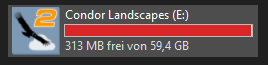Gelegentlich spiele ich ganze gerne den Segelflugsimulator Condor 2 dabei hat mich aber gestört, dass die Maps bei mir über 50GB Festplattenspeicher belegt haben. Das war mir zu viel zum gelegentlich spielen. Daher habe ich mir zurecht gebastelt,dass ich wie früher ein Spielmodul einlegen kann.
Was man braucht:
- SD-Karte (Amazon Affiliate Link) ca. 10€
“Zu lang, will nicht lesen” Anleitung:
- SD Karte NTFS formatieren
- Condor 2 Map herunterladen und auf SD Karte entpacken
- Diese Batch Datei herunterladen
- Batch Datei ins Hauptverzeichnis der SD entpacken und ausführen
Update 23.05.2020
Ich habe jetzt ein Programm geschrieben, damit man sich nicht mit einer Batch Datei ärgern muss.
Story:
Ich habe mich für eine SD-Karte entschieden. Wenn man noch einen USB Stick oder eine externe Festplatte hat tun die das aber auch. Wenn ich Condort spielen möchte, muss ich nun einfach die SD einlegen und danach sind alle meine Maps sofort spielbar!
Mein erster Gedanke war, die Maps auf eine externe Festplatte auszulagern und sie auf den Computer zu kopieren. Mit über 40gb war das aber auch nicht optimal. Daher habe ich probiert, ob Symlinks funktionieren.
Ein Symlink ist im Prinzip eine Verknüpfung. Aber eine die so tief geht, dass man nicht zur Originaldatei springt, sonder die Datei so behandelt wird, als wäre sie dort wo die Verknüfung liegt. Spannenderweise gehen diese Symlinks auch mit Ordnern und diese werden auch so behandelt, als wären sie am Ort der Verknüpfung.
Ich habe also meine Landscapes auf eine NTFS formatierte SD Karte kopiert und zunächst manuall mit dem Befehl mklink einen Symlink in mein Condor2 Verzeichnis erstellt und es hat funktioniert. Die Ladezeit ist zwar etwas höher, weil die SD Karte natürlich langsamer ist als die Festplatte, aber das ist etwas womit ich leben kann.
Nun kann ich nach dem Spielen die SD Karte entfernen, sie sicher verstauen und wenn ich das nächste mal Condor spielen will kann ich sie einfach einstecken und loslegen. Der Symlink muss nicht neu erstellt werden.

Nun wäre es aber auch blöd für neue Maps jedes mal manuell Symlinks zu erstellen und es wäre auch cool, wenn ich meine SD Karte benutzen könnte, wenn ich bei wem anders spielen will. Darum habe ich noch eine Batch Datei geschrieben.
@echo off
REM find installation path from registry
FOR /F "tokens=2* skip=2" %%a in ('reg query "HKEY_CLASSES_ROOTcndr2DefaultIcon"') do set file=%%b
REM find installation path from registry remove filename
FOR %%i IN ("%file%") DO set path=%%~di%%~pi
REM creaty symlink for every landscape
if exist %path% (
echo found condor2 in %path%
FOR /D %%i in (*) do mklink /j %path%landscapes%%i %%i
)Die Batch Datei kann man in das Hauptverzeichnis der SD Kopieren, wo auch die Maps abgelegt werden. Wenn man die Batch Datei ausführt. Wird automatisch Condor gefunden und für alle Maps ein Symlink erstellt.

Ich konnte so insgesamt über 50GB auf meiner Festplatte sparen und habe genau eine 64GB SD vollgemacht.
Zum Schluss habe ich mir noch das Condor 2 Icon rausgenommen und für die SD Karte benutzt.